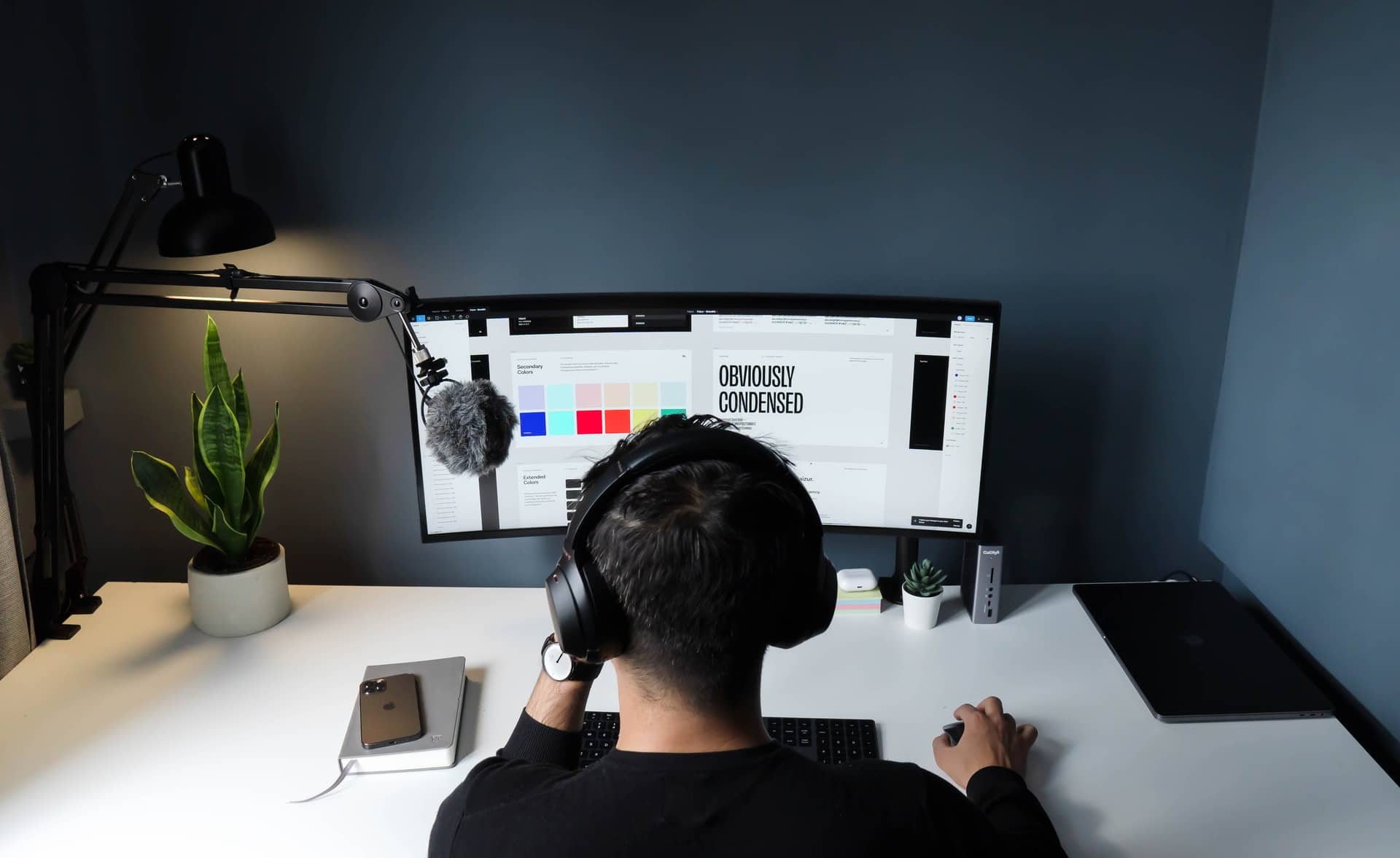
Në program Adobe Photoshop, ne gjejmë një mjet për të krijuar paleta personale të ngjyrave dhe unike, diçka shumë e dobishme për t'i dhënë stilin tonë personal dizajneve.
Të kesh një gamë ngjyrash të personalizuar mund ta bëjë procesin e projektimit shumë më të lehtë dhe më efikas. Përveç kësaj, ju mund të na ndihmoni të ndjekim të njëjtën linjë për skedarë të ndryshëm për të njëjtin projekt.
En creativos online, e kemi trajtuar në disa raste temën e krijimit të paletave të ngjyrave, këtë herë duam të trajtojmë temën se si krijoni një gamë ngjyrash në Adobe Photoshop pasi të kemi vendosur ngjyrat.
A janë të rëndësishme paletat e ngjyrave?

Paletat e ngjyrave janë element thelbësor i projektimit në çdo projekt të këtij sektori apo të tjerëve. Pavarësisht nëse jemi të përkushtuar ndaj dizajnit grafik, dizajnit të brendshëm, dizajnit të uebit, etj., është thelbësore të punojmë me këto mjete.
Nëse në kohën e punës ne bazojmë veten në paleta ngjyrash, do të arrijmë një bazë solide ku mund të mbështetemi kur duhet të vendosim ngjyrat që do të zgjedhim, do të jemi më kritikë kur krijojmë hierarki dhe kontraste.
Ky vendim për ngjyrat që do të përdorim, do të na lejojë të tërheqim vëmendjen e klientëve me të cilët punojmë ose përdorues që vëzhgojnë punën tonë, dhe kështu të jemi në gjendje ta drejtojmë vëmendjen e tyre ku të duam.
Adobe Photoshop është një nga programet e projektimit referencë për shumë stilistë sot. Për këtë arsye, është thelbësore të dini se si të punoni me të dhe, përveç kësaj, të dini se si të krijoni një gamë ngjyrash në programin në fjalë. Nuk është e rëndësishme vetëm t'i krijoni ato, por edhe të dini se si t'i menaxhoni ato.
Si të krijoni një gamë ngjyrash në Photoshop?

Për të krijuar një gamë ngjyrash nga e para, le nga pika që tashmë kemi vendosur ngjyrat me të cilët duam të fillojmë punën për programin e projektimit.
Gjëja e parë që duhet të bëjmë është të nisim programin Adobe Photoshop dhe zgjidhni paletën e ngjyrave me të cilën do të punojmë. Në rastin tonë, ne kemi zgjedhur një gamë ngjyrash bazë.
Brenda programit, ne do të shkojmë te opsioni i panelit swatch. Nëse nuk dini si të arrini atje, thjesht duhet të klikoni në menunë e sipërme në opsionin e dritares dhe të kërkoni mostrat e fjalëve në menunë rënëse. Pastaj do të hapet një kuti kërcyese.
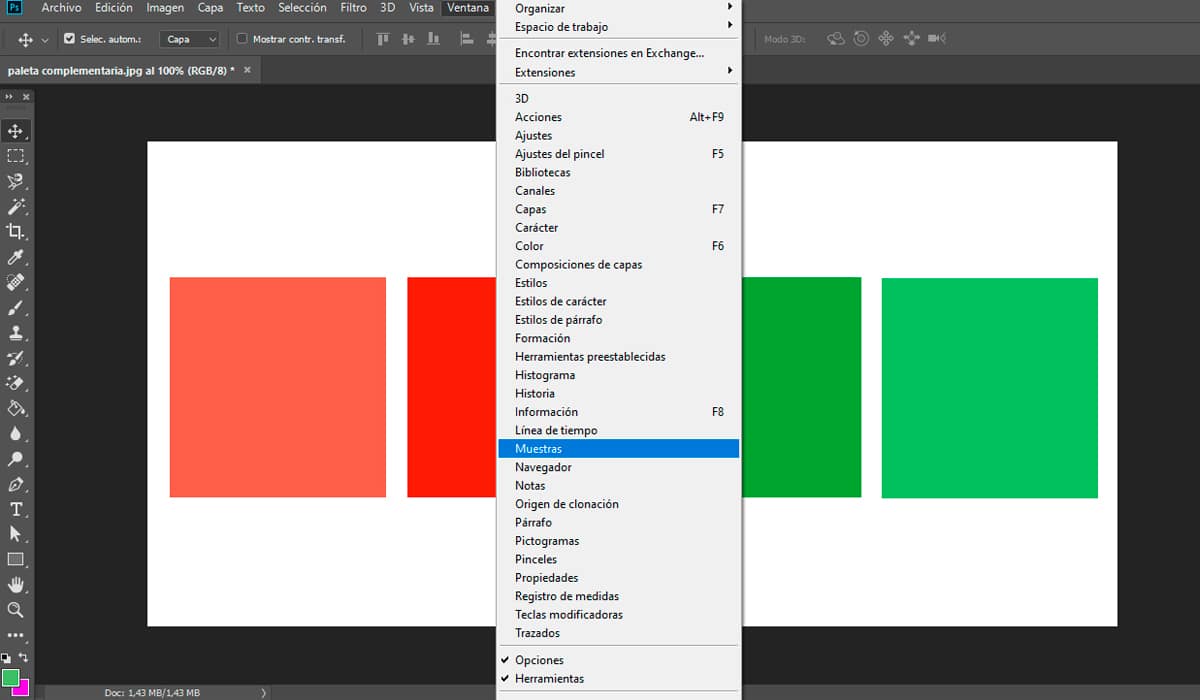
Kjo tabelë do të na ndihmojë bëjmë paletën tonë të ngjyrave, gjithashtu mund t'i fshini ato që nuk ju pëlqejnë, t'i porosisni, t'i importoni dhe madje t'i eksportoni, ndër të tjera.
Në krye të kësaj kutie kërcyese, shfaqen një sërë ngjyrash që janë ato që janë përdorur së fundmi në program. Secila prej këtyre ngjyrave quhet një mostër.. Poshtë këtyre ngjyrave, ka ngjyra të tjera në varësi të opsionit me të cilin keni zgjedhur të punoni.
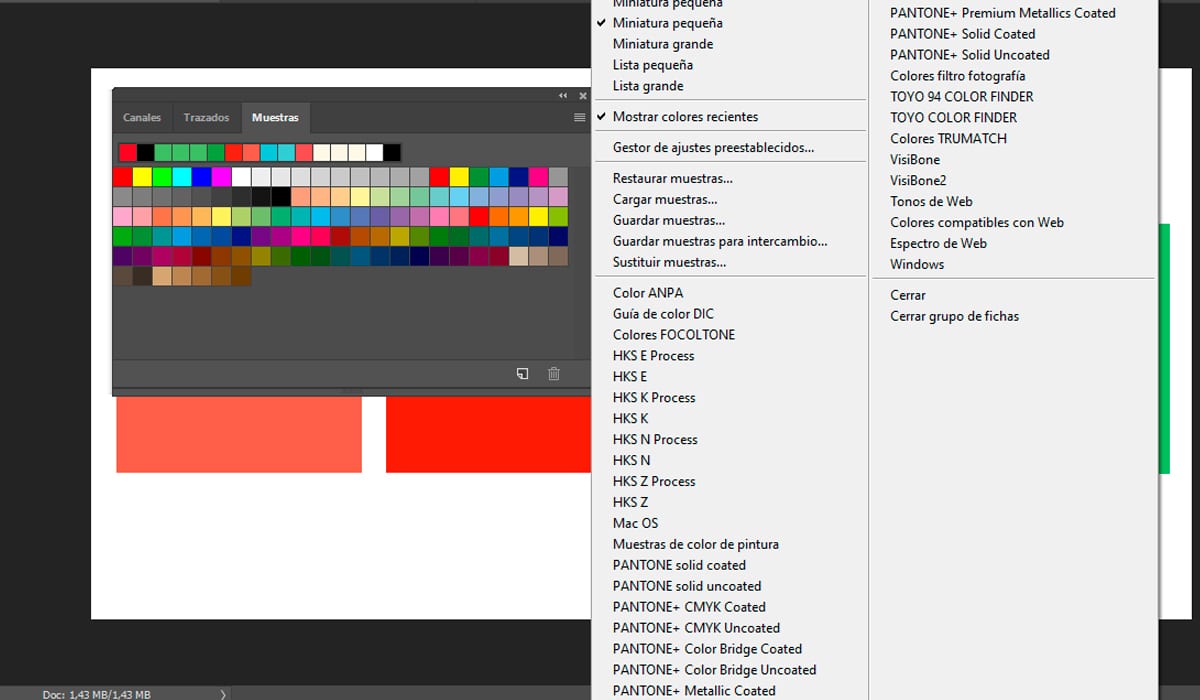
Në pjesën e sipërme djathtas të kutisë, ka një menu hamburgeri, tre vija horizontale, e cila kur klikoni mbi të, shfaqet një listë me opsione të ndryshme për të punuar në panelin e mostrave.
Siç e kemi treguar në fillim të këtij seksioni, ne do të punojmë me paletën tonë, nëse edhe ju e bëni në këtë mënyrë, nëse dëshironi ju mund të hiqni paletat e paracaktuara që ju ofron programi. Do t'ju duhet vetëm t'i zgjidhni të gjitha dhe të jepni opsionin për të fshirë grupet.
Pasi të keni eliminuar këto grupe, ne jemi gati për të filluar punën. Nëse rastësisht dëshironi të rikuperoni disa ose të gjitha grupet e fshira, është shumë e thjeshtë, duhet të shkoni te menyja e hamburgerit dhe të klikoni në opsionin për të rivendosur mostrat e paracaktuara.
Ne fillojmë të punojmë në paletën tonë dhe për këtë, ne duhet të shtojmë ngjyrat e paletës sonë në panelin e mostrave. Ky proces mund të kryhet në dy mënyra të ndryshme. E para është të hapni panelin e ngjyrave, të gjeni ngjyrën që dëshironi dhe të klikoni në ikonën +. Bërja e kësaj do ta shtojë atë në panelin tonë të mostrës.
Opsioni i dytë është të kemi një imazh me ngjyrat me të cilat duam të punojmë. Do të shkojmë në shiritin e veglave në anën e majtë të ekranit dhe do të zgjedhim mjetin pikatore. Më pas, do të klikojmë në ngjyrën që dëshirojmë dhe ajo do të shtohet në panelin swatch si në rastin e mëparshëm.
Do të shohim që përpara se të shtojmë një ngjyrë, a dritare ku mund të shtoni një emër në mostrën e përmendur. Kjo do të ndihmojë për të ditur saktësisht se me çfarë ngjyre po punojmë, këshillohet t'i emërtoni ato sipas ekuivalencës së tyre në RGB, CMYK, ndër të tjera.
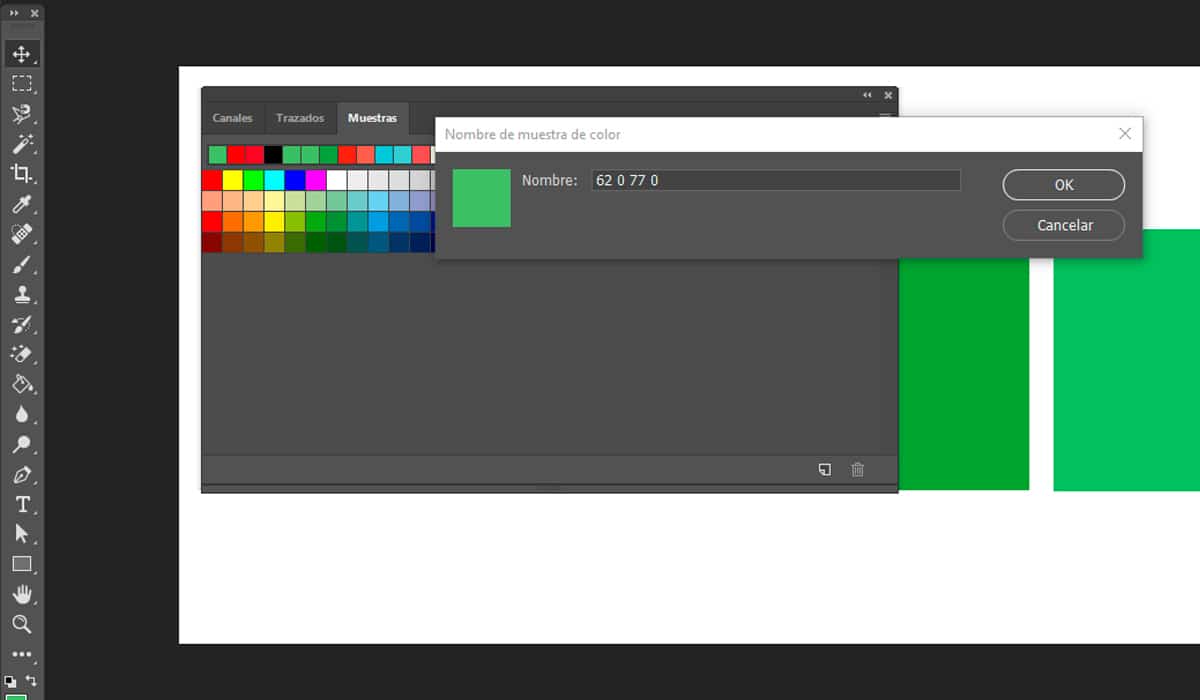
Këto Do të përsërisim hapat një nga një me të gjitha ngjyrat që do të përbëjë paletën tonë të ngjyrave të personalizuara.
Grupimi i mostrës së ngjyrave
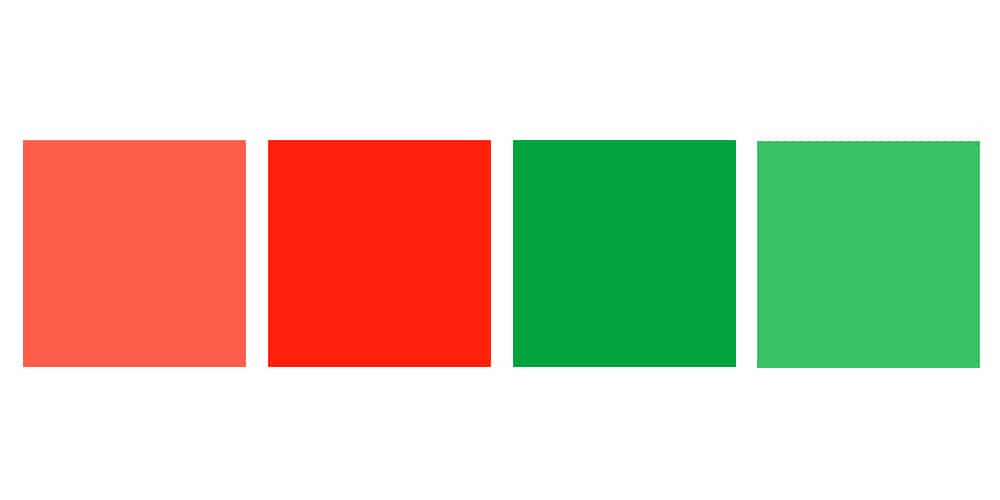
Një këshillë që ju japim është ajo të jetë i organizuar gjatë punësJini të çuditshëm kur bëhet fjalë për krijimin e shtresave ose grupeve. Ajo që do t'ju mësojmë në këtë seksion është të gruponi të gjithë mostrat me të cilët po punoni në një grup.
Kur të keni krijuar tashmë ngjyrat që do të kompozojnë paletën tuaj të personalizuar, ju vetëm duhet të klikoni në ikonën me formën e një dosjeje. Kjo ikonë ndodhet në zonën e poshtme djathtas të dritares së panelit të mostrës.
Jepini një emër, këshillohet t'i jepet një emër identifikues. Gjëja tjetër që duhet të bëni është zgjidhni ngjyrat dhe tërhiqni ato në atë grup që sapo krijuam. Secila prej ngjyrave mund të zhvendoset dhe vendoset në një pozicion të caktuar individualisht, kjo është zgjedhja juaj.
Si mund ta ruaj paletën time të ngjyrave në Photoshop?

Hapi i fundit që duhet të dimë është se si, pasi të përfundojë paleta jonë personale e ngjyrave, ne mundemi eksportojeni si skedar për ta ruajtur në një dosje në kompjuterin tonë ose si mund t'i ndajmë ato me përdoruesit e tjerë.
Për ta bërë këtë, duhet të keni zgjedhur paletën e ngjyrave që dëshironi të eksportoni. Pasi ta keni zgjedhur, duhet të shkoni te menyja e hamburgerit dhe të kërkoni opsionin e eksportoni mostrat e zgjedhura.
Atëherë do të hapë eksploruesin dhe do ta ruajmë skedarin në dosjen që duam. Duke i dhënë gjithmonë një emër identifikues, për shembull: Paleta e ngjyrave të dimrit.
Siç e keni parë, krijimi i një palete ngjyrash në Photoshop është një proces shumë i thjeshtë. Na lejon të përmirësohemi dhe të krijojmë stilin tonë kur përballemi me projekte të reja. Shpresojmë që do t'ju ndihmojë dhe mos hezitoni ta filloni dhe ta zbatoni në punën tuaj.